Donnerstag, 06.11.2025 (CET) um 20:52 Uhr
News:
Herzlich Willkommen bei Windowspage. Alles rund um Windows.
|
Detailbeschreibung
|
|
Betriebssystem: Windows 10
|
|
Ein Präzisionstouchpad kann die Anzahl der Finger auf der Touchfläche erkennen. Bei der Wischbewegung (nach links, nach rechts, nach oben, nach unten) mit 3-Fingern (auch als "Drei-Finger-Gesten" bezeichnet) können verschiedene Aktionen ausgeführt werden. In der Standardkonfiguration wird mit einer Wischbewegung nach links oder rechts die App gewechselt. Eine Wischbewegung nach unten zeigt den Desktop an. Es stehen 3 vordefinierte Konfigurationen bereit (Apps, Desktop, Lautstärke). Alternativ lässt sich über den Link "Erweiterte Konfiguration für Gesten" auf der Seite "Touchpad" (Windows-Einstellungen) eine benutzerdefinierte Einstellung festlegen. So geht's (Benutzeroberfläche):
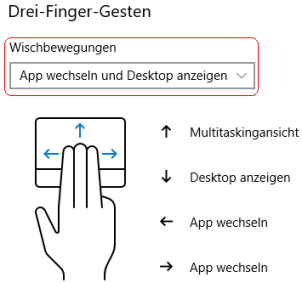 So geht's (Registrierung):
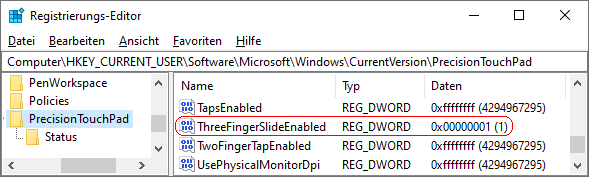 Hinweise:
Querverweis: |
| Tipps für Windows 10 | |
|
|
| Sie rufen die Inhalte über eine unverschlüsselte Verbindung ab. Die Inhalte können auch über eine verschlüsselte Verbindung (SSL) abgerufen werden: https://www.windowspage.de/tipps/023886.html |